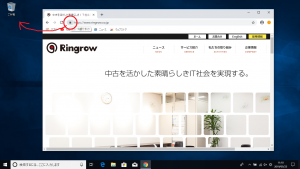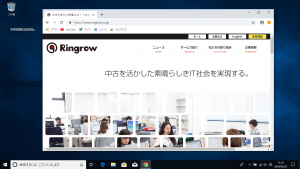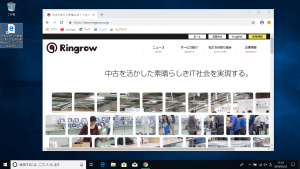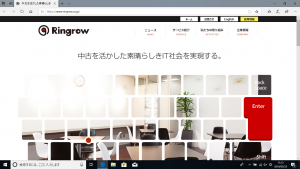サイトのショートカットの作成方法②
公開日:
:
最終更新日:2023/06/21
ソフトウェア・アプリ, よくある相談
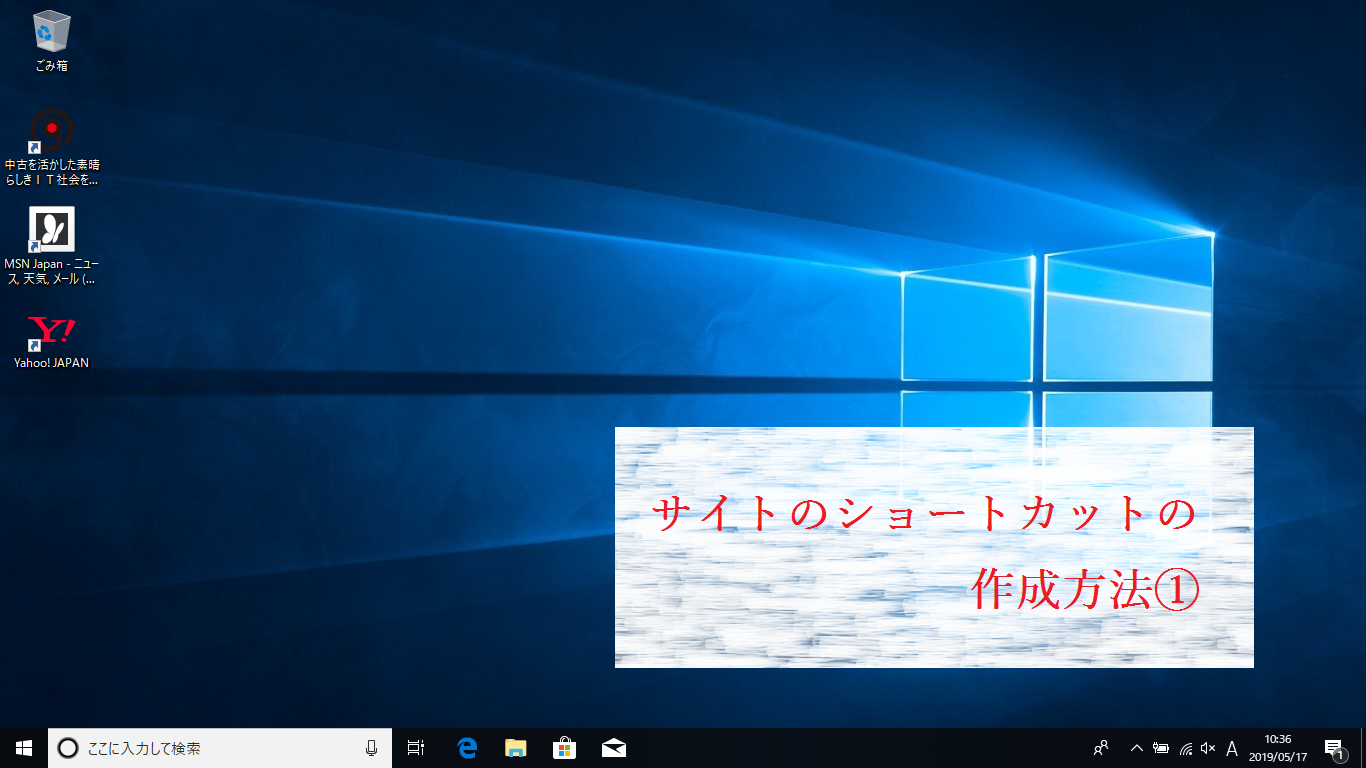
前回に続いてサイトのショートカット作成方法のもう1つの方法をご紹介します♪
Google Chrome(グーグル クローム)でご紹介しますが、同じ方法でInternet Explorer(インターネット エクスプローラー)でもショートカットを作ることができますよ。
①Google Chromeでショートカットにしたいサイトを開きます
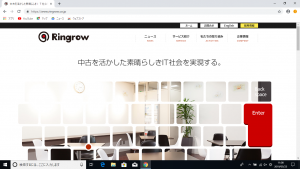
※インターネットの画面が最大の場合、画面右上の「元に戻す(縮小)」をクリックして、デスクトップ画面が見える状態にします
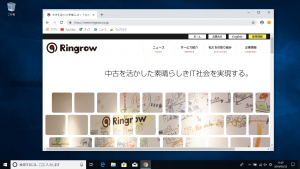
2通りのショートカットが作成できますので、ぜひ試してみてくださいね!
次回はデスクトップ画面の背景画像の変更方法をご紹介します。
お楽しみに☆
担当:小笠原
関連記事
-

-
もともと入っている不要なソフトをコマンドで消す方法
なんとなくWindows10に入っているソフト一覧を見ていると…これ、もともと入ってるソフ
-
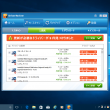
-
迷惑な広告がでてくる!対処方法とは?~ブラウザの終了~
パソコンを使用していると、「ドライバーを更新してください」「ウイルスに感染しています」「有料
-

-
パソコンに差したUSBメモリー等の取り外し方法①
パソコンのデータ移行やバックアップでUSB(ユーエスビー)メモリーや外付けHDD(ハードディスク
-

-
Windows10で画面表示が変わってしまった場合の対処法~アイコン表示編~
前回に引続き、Windows10で画面表示が変わってしまった場合の対処法をご紹介していきます
-

-
Windows11でカーソルが表示されない時の対処法
以前「カーソルが表示されない時の対処方」をご案内させていただきましたが、最近はWindow
-

-
動作が遅くなったらPC内をクリーンアップしてみましょう!
PC(パソコン)が遅くなったと感じたら、PCのクリーンアップがおすすめです。クリーンアップ
-

-
マウスが接続できないときの種類別原因 ~Bluetoothマウス~
前回に続きマウスの接続不良シリーズとして今回は、Bluetooth(ブルートゥース)マウス
-

-
パソコン雑学~バグの語源はこれ~
今回は普段のブログとは少し趣向を変えてお届けできたらと思います!このブログでは、キーボード
-
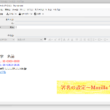
-
署名の設定~Mozilla Thunderbird~②
今回は、Mozilla Thunderbird(モジラ サンダーバード)の署名を文字の色や
-
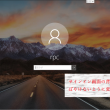
-
サインイン画面の背景をぼやけないように変更する方法
Windowsでは、パソコンのプログラムを常に最新の状態に保つために、マイクロソフトから更新プロ
- PREV
- サイトのショートカットの作成方法①
- NEXT
- デスクトップ画面の背景の変更方法